1、首先在中右键单击任务栏中的小喇叭图标,在弹出的快捷菜单中选择“录音设备”;

2、在“声音”设置对话框中的“录制”选项卡下,选中“内装麦克风”后,单击“属性”按钮;
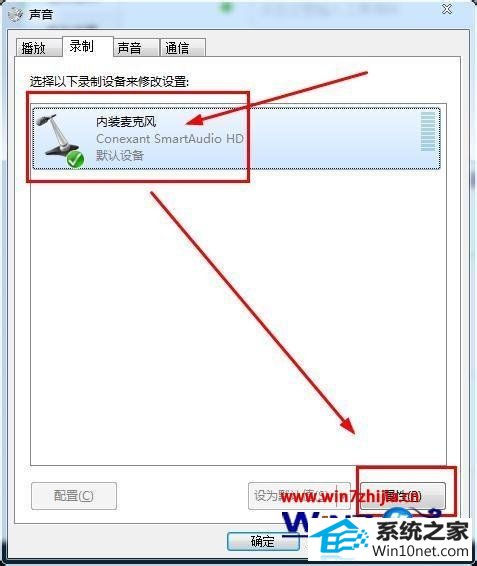
3、接下来,在“内装麦克风属性”设置对话框中,单击“高级”选项卡;
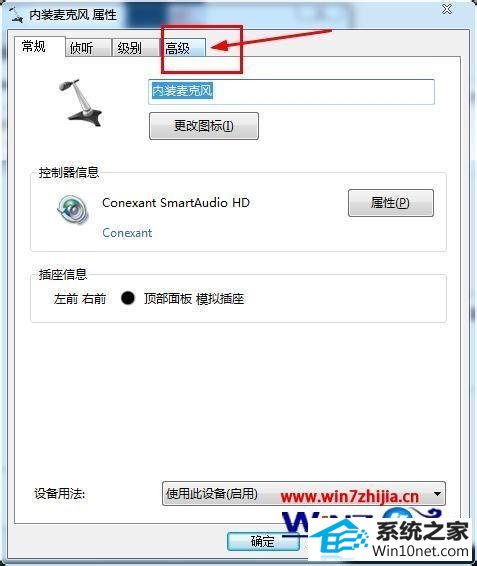
4、在“高级”选项中的“默认格式”区域,单击下拉列表框,选择下拉列表菜单中的“2通道,16位,48000HZ(dVd品质)”选项后,单击“确定”按钮即可。
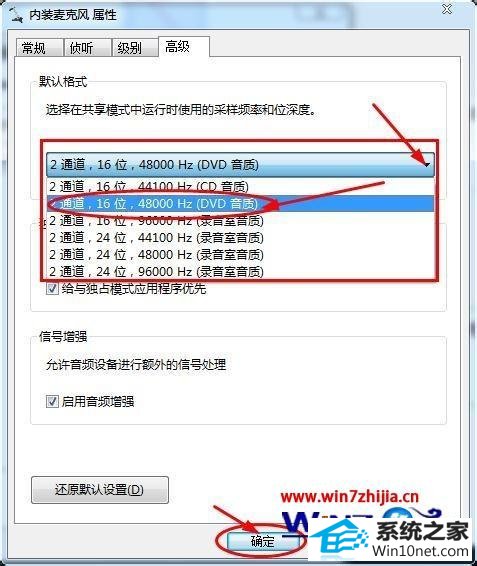
友情链接:
本站发布的资源仅为个人学习测试使用!不得用于任何商业用途!请支持购买微软正版软件!
如侵犯到您的版权,请通知我们!我们会第一时间处理! Copyright?2021 专注于win7系统版权所有 川ICP备128158888号-8